Table of contents
在Procreate中画直线是非常简单的。 你所要做的就是画好你的线,然后用手指或手写笔在画布上按住两秒钟。 线条会自动修正。 当你对你的线满意时,放开你的手。
我是Carolyn,我使用Procreate来经营我的数字插画业务已经三年多了,所以这个特别的工具对我来说每天都很方便。 我发现自己在专业的平面设计项目、重复的图案和透视画方面经常使用它。
这个功能与Procreate上的形状创建器非常相似。 按住线条,就像按住你的形状一样,会激活一个修正器工具,自动修正你的线条,使其变得笔直。 这可能是一个乏味而缓慢的过程,但一旦你掌握了它,它就会成为第二天性。
主要收获
- 绘制并按住以激活 快速塑形 工具,可以纠正你的线路。
- 这个工具对透视和建筑图纸很有用。
- 你可以在你的网站上编辑这个工具的设置。 Procreate首选项 .
如何在Procreate中绘制直线(2个快速步骤)
这是一个非常直接的方法,但它确实必须在你画完每一条线后进行,所以它可能会略显乏味。 但一旦你习惯了它,它就会成为你的第二天性。 下面是方法。
步骤1。 用你的手指或手写笔,画出你想拉直的线。 继续按住你的线。
第2步。 将你的手指或手写笔按住你的线的端点,等待几秒钟。 这将激活 快速塑形 线条会自动修正,现在将是笔直的。 一旦你对你的线条感到满意,放开你的手。

编辑、移动和操纵你的线条
一旦你对你的生产线感到满意,你可以 轮换 并改变 长度 或者,你可以在释放保留之前释放保留,然后使用 移动 我在下面附上一些例子。

专业提示。 请记住,你可以用Procreate的任何画笔,包括橡皮擦画笔来使用这个工具。
如何撤销你的直线
像大多数其他的Procreate操作一样,这个功能可以用一个 双指敲击 或通过点击 撤销 这样做一次就可以把你的线条恢复到你的原图,做两次就可以把你的线条完全擦掉。

在Procreate中调整快速塑形工具
如果这个方法对你不起作用,你可能没有在你的系统中激活它。 首选项 你可以在你的Procreate设置中进行所有这些调整。 下面是方法。
步骤1。 在你画布的左上角,点击行动工具(扳手图标)。 然后向下滚动下拉列表,选择 手势控制 .
第2步。 在手势控制中,向下滚动到 快速塑形 在这个菜单中,你可以向下滚动到 绘制并保持 在这里,你可以确保你的切换器是打开或关闭的,并改变延迟时间。

确保你的直线是平衡的或相等的 - 绘图指南
我经常被问及Procreate是否有标尺设置。 不幸的是,它没有。 但我确实有另一种方法,我用它来替代在应用程序中访问标尺。
我使用的是 绘图指南 在我的画布上添加一个网格,这样我就有一个参考,以确保我的线条在技术上是合理的。
下面是方法。
步骤1。 选择 行动 在 "行动 "中,点选 "行动",在我们的画布左上角的工具(扳手图标)。 帆布 向下滚动并确保你的 绘图指南 然后选择 编辑绘图指南 .
第2步。 在你的绘图指南中,在底部工具箱中选择 二维网格 然后你可以根据你需要放置拉直的线条的位置来调整网格的大小。 一旦你对你的网格感到满意,点击 已完成 而这些模糊的线条将留在你的画布上,但在你最终保存的项目中是看不到的。
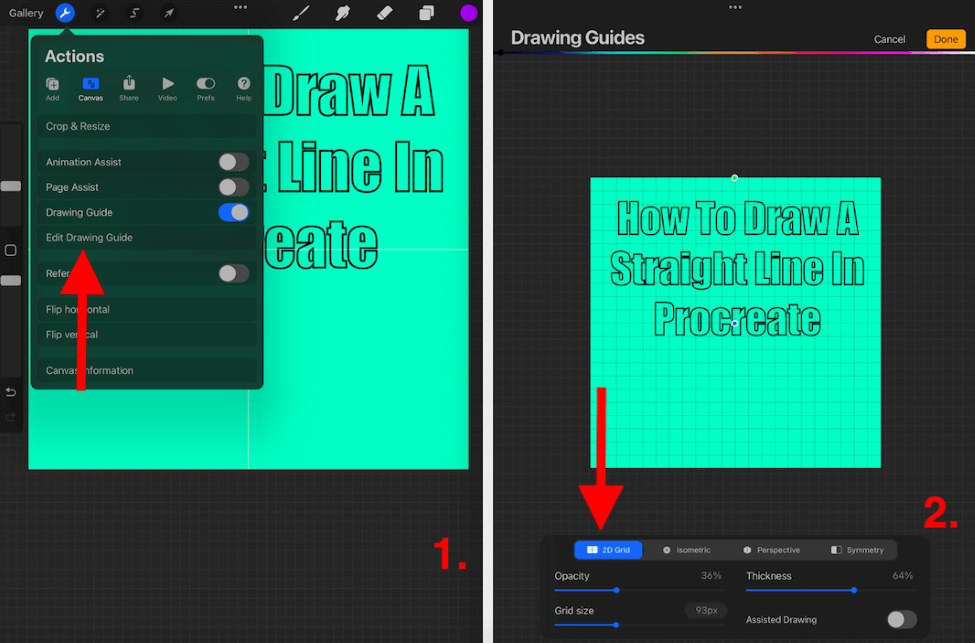
该工具的行动实例
这个工具在建筑风格的绘图中特别有用。 看一下YouTube上来自iPad For Architects的视频,看看你可以用这个设置创造一些令人敬畏的东西。
用Procreate进行渲染:西雅图大学得到了手工渲染--Rhino治疗
常见问题
下面我简要地回答了你关于这个话题的一些常见问题。
如何在Procreate中获得干净的线条?
使用上述方法,你可以在Procreate中实现简洁的技术性线条。 只需画出你的线条并按住以拉直你的线条。
Procreate有标尺工具吗?
不,Procreate没有标尺工具。 请看上面列出的我用来解决这个问题的方法。
如何关闭Procreate中的直线?
这可以在Procreate中画布的 "动作 "标签下的 "手势控制 "中完成。
如何在Procreate Pocket中绘制直线?
在Procreate Pocket中创建直线的方法与上面列出的方法完全相同。
如何在Procreate中使用线条稳定器?
这个设置可以在你的 行动 工具。 向下滚动在 首选项 你将可以选择调整 稳定化 , 运动过滤 和 运动过滤的表达方式 .
总结
这个工具,一旦你搞清楚了它的怪癖,就会变得非常有用。 特别是当你在创作有透视或建筑方面的艺术品时。 它可以用于各种目的,如果使用得当,它可以创造一些真正独特的效果。
我建议花一些时间来熟悉这个工具,看看它是否能让你受益。 并尝试打开你的思维,用它来做实验,你永远不知道它可能会有什么结果,它甚至可能提高你的绘画水平。
你使用直线工具吗? 在下面的评论中分享你自己的专业知识,这样我们都可以互相学习。

